1- Clique em “Ferramentas” na barra de navegação, depois em “Configurações de conta”
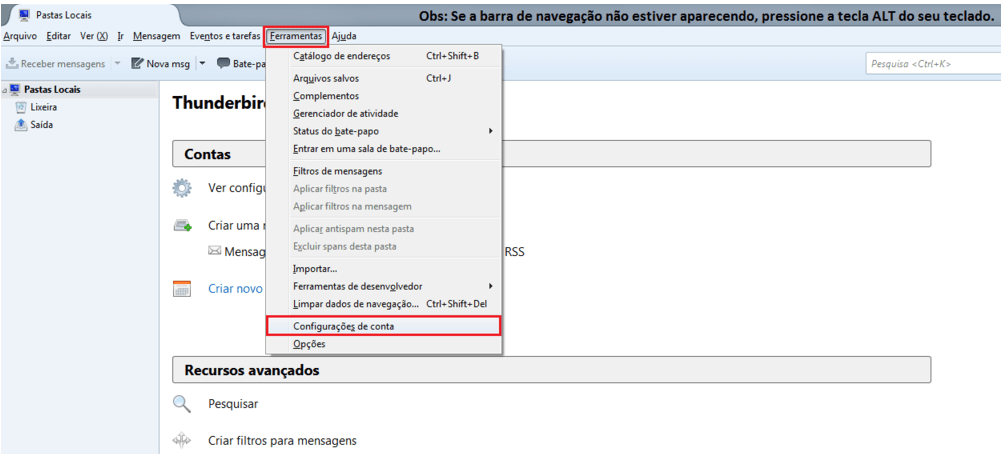
2- Em “Ações de contas” clique em “Nova conta de e-mail”.
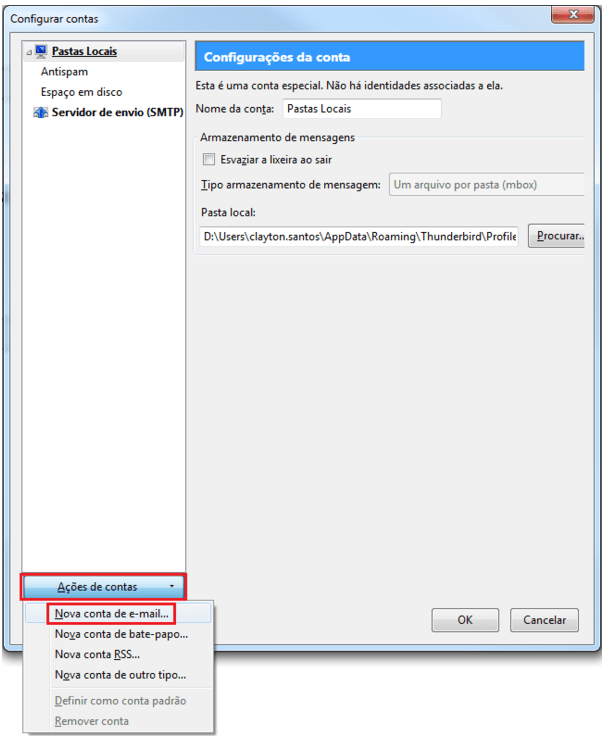
3- Preencha seus dados conforme solicitação dos campos.
- Seu Nome: Nome de exibição
- Endereço de E-mail:, Digite seu e-mail completo
- Senha:, Digite a senha do seu e-mail
- Clique em “Continuar”
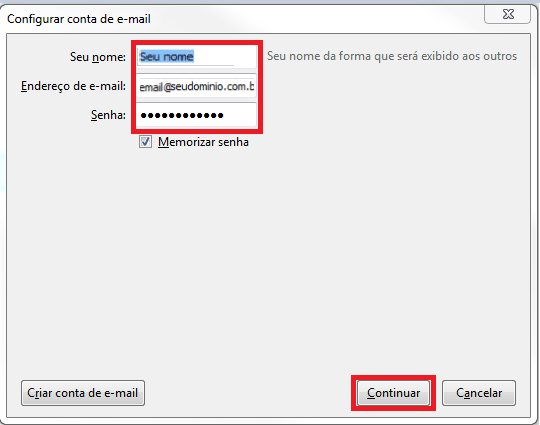
4- Nessa janela será validado se as informações estão corretas, marque a opção “POP3 depois em “Config. Manual.
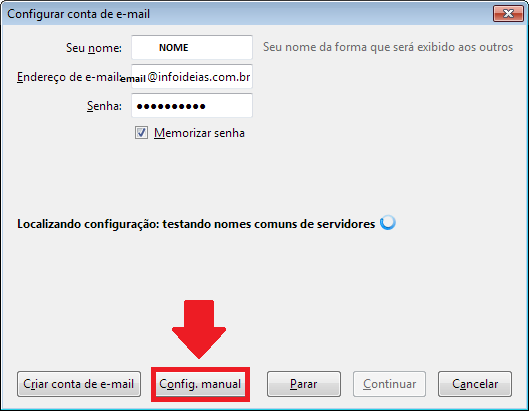
5 – Preencha os dados com seu email, senha e servidores de entrada e saída
Servidor de entrada: pop.dominio.com.br – Porta 110
Servidor de saída: smtp.domínio.com.br – Porta 587
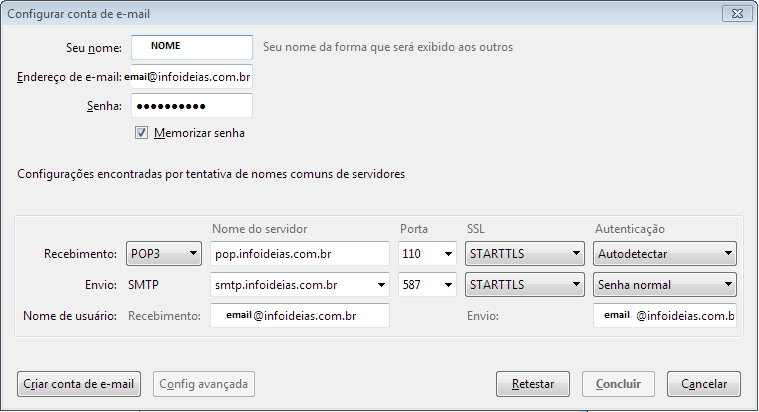
Clique no botão Concluir.
Pronto! Conta de email configurada no Thunderbird!
